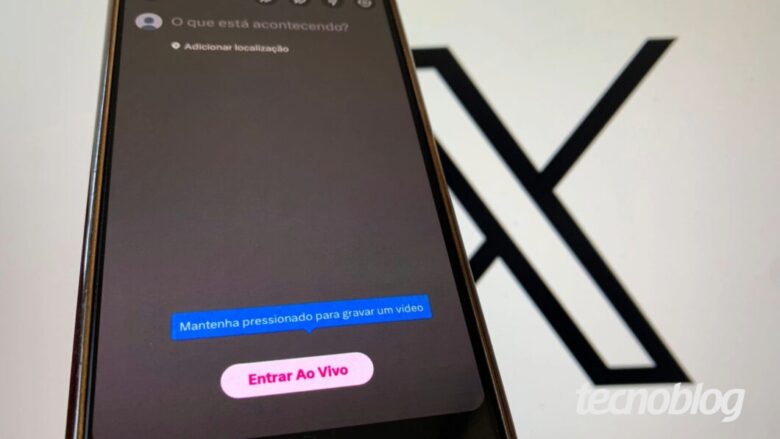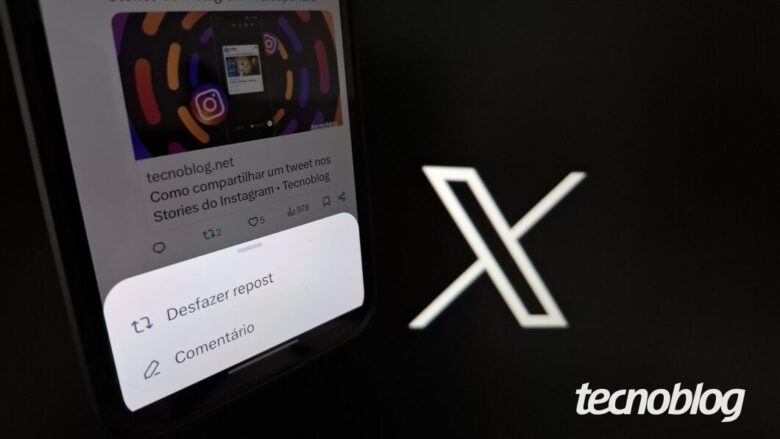Intel Arc B580 decepciona em testes no Linux por possível falta de otimização
Intel Arc B580 decepciona em testes no Linux por possível falta de otimização
Apesar de entregar bons resultados em PCs com Windows, conseguindo oferecer um bom custo-benefício, a recém-lançada placa de vídeo Intel Arc B580 ainda parece precisar de otimizações antes de ser uma alternativa atraente para usuários de Linux. Segundo testes feitos pelo portal Phoronix, a novidade sofre para rodar games e chega a perder das antecessoras, possivelmente por problemas com a API Vulkan.O site utilizou um sistema robusto para garantir que as placas trabalhassem na capacidade máxima, embarcando processador Intel Core Ultra 9 285K, 32 GB de RAM e placa-mãe ASUS ROG MAXIMUS Z890 HERO. Os testes foram feitos com Windows 11 e Ubuntu 24.10, ambos instalados em um SSD WD_BLACK SN850X de 1 TB e contando com os drivers mais recentes disponíveis.
Para a comparação, foram utilizadas a Arc A580 e a A770, soluções da geração anterior, de codinome Alchemist — os reviews que já foram ao ar comprovam que a B580 costuma ser mais veloz que ambas por uma boa margem, ao menos ao utilizar o sistema da Microsoft.Clique aqui para ler mais
Intel Arc B580 decepciona em testes no Linux por possível falta de otimização
Fonte: Tudocelular